
- •1. Перечислите основные функции и режимы работы субд Access.
- •2. Объекты каких типов могут входить в базу данных Access и для чего они предназначены?
- •3.Каким способом можно сделать максимальным размер рабочей области окна базы данных?
- •5. Для каждой таблицы учебной базы данных (см. Рис.10) укажите поля, входящие в первичный и внешний ключи. Оформите ответ в виде таблицы с графами “Таблица”, “Первичный ключ”, “Внешний ключ”.
- •6. Сколько баз данных могут быть открытыми одновременно при работе с одним приложением Access?
- •7. Какие манипуляции с таблицей возможны при ее просмотре в режиме таблицы и как они осуществляются? Оформите ответ в виде таблицы с графами “Манипуляции” и “Действия”.
- •8. Для чего предназначены индексы и как определить их наличие у таблицы?
- •9. Как следует изменить запрос, показанный на рис. 16, чтобы в таблице результатов увидеть список товаров, поставки которых прекращены?
MIET |
Лабораторная работа № 1 Функции и режимы СУБД Access |
Цель работы: изучить основные функции и режимы системы управления базами данных Microsoft Office Access 2007 и получить начальные навыки работы с этой СУБД. |
группы П-21 Татьяна
|
Базы данных: общие сведения
База данных — это средство сбора и организации информации. В базах данных могут содержаться сведения о людях, продуктах, заказах и т. д. Многие базы данных изначально представляют собой список в текстовом процессоре или электронной таблице. По мере того как список разрастается, в нем накапливаются излишние и противоречивые данные. В форме списка эти данные становится все труднее понять, а возможности поиска или извлечения подмножеств данных для просмотра весьма ограничены. Когда возникают подобные проблемы, полезно перенести информацию в базу данных, созданную с помощью системы управления базами данных (СУБД), например Office Access 2007.
Компьютерная база данных представляет собой хранилище объектов. В одной базе данных может содержаться несколько таблиц. Например, система складского учета, в которой используются три таблицы, — это не три базы данных, а одна, содержащая три таблицы. В базе данных Access таблицы сохраняются в одном файле вместе с другими объектами, такими как формы, отчеты, макросы и модули, если только база данных не предназначена специально для использования данных или кода из другого источника. Базы данных, созданные в формате Access 2007, имеют расширение имени файла ACCDB, а базы данных, созданные в более ранних форматах Access, — расширение MDB. Приложение Access 2007 можно использовать для создания файлов в более ранних форматах файлов (например, Access 2000 и Access 2002-2003).
Приложение Access предоставляет следующие возможности:
добавление новых данных в базу данных (например, новой позиции в складскую опись);
изменение существующих данных в базе данных (например, изменение текущего размещения позиции на складе);
удаление сведений (например, если позиция продана или отбракована);
организация и просмотр данных различными способами;
совместное использование данных посредством отчетов, сообщений электронной почты, внутренней сети или Интернета.
Что такое таблица?
Таблица содержит данные по определенной теме, например, сведения о сотрудниках или товарах. Каждая запись в таблице включает данные об одном элементе, например о конкретном сотруднике. Запись состоит из полей и включает такие сведения, как имя, адрес и телефонный номер. Кроме того, запись обычно называется строкой, а поле – столбцом.
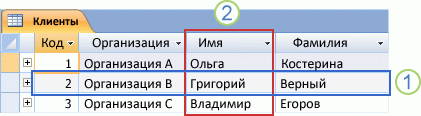
![]() Запись
или строка
Запись
или строка
![]() Поле
или столбец
Поле
или столбец
База данных может включать множество таблиц, в которых хранятся данные по различным темам. Каждая таблица может состоять из множества полей различного типа, включая текст, числа, даты и рисунки.
В следующем списке приведено несколько типичных примеров таблиц, которые можно создать.
Таблица «Клиенты», в которой перечислены клиенты организации и их адреса.
Каталог продаваемых товаров, включающий цены и изображения каждого из них.
Таблица «Задачи», в которой отслеживаются задачи и сроки их выполнения.
Перечень оборудования или складских запасов.
Определение первичного ключа
Первичный ключ таблицы состоит из одного или нескольких полей, однозначно определяющих каждую строку в этой таблице. Часто в качестве первичного ключа используется уникальный инвентарный номер, порядковый номер или код. Например, в таблице «Клиенты» для каждого клиента может быть указан уникальный код клиента. Поле кода клиента является первичным ключом этой таблицы.
В качестве первичного ключа удобно использовать поле, которое обладает следующими характеристиками. Во-первых, оно должно однозначно определять каждую строку. Во-вторых, оно не должно быть пустым — в нем всегда должно быть значение. В-третьих, оно должно изменяться крайне редко (лучше всего — никогда). Приложение Access использует поля первичного ключа для быстрого объединения данных нескольких таблиц.
Всегда следует определять для таблицы первичный ключ. Для первичного ключа автоматически создается индекс, ускоряющий выполнение запросов и операций. Кроме того, приложение Access проверяет наличие и уникальность значений в поле первичного ключа.
При создании новой таблицы в режиме таблицы Access автоматически создает первичный ключ и назначает полю имя «Код» и тип данных «Счетчик». Это поле скрыто в режиме таблицы, для его просмотра необходимо переключиться в режим конструктора.
Переключение в режим конструктора
Щелкните правой кнопкой мыши вкладку документа и выберите команду Конструктор.
-или-
Щелкните правой кнопкой мыши имя таблицы в области переходов и выберите команду Конструктор.
-или-
Нажмите кнопку Конструктор в строке состояния Access.
Для изменения или удаления первичного ключа и для задания первичного ключа таблицы, у которой его еще нет, необходимо использовать режим конструктора.
Определение или изменение первичного ключа
Откройте таблицу в режиме конструктора.
Выберите поле или поля, которые требуется использовать в качестве первичного ключа.
Чтобы выделить одно поле, щелкните область выделения строки нужного поля.
Для выделения нескольких полей щелкните область выделения каждого поля, удерживая нажатой клавишу CTRL.
На вкладке Структура в группе Элементы нажмите кнопкуключевое поле.

Индикатор ключа будет добавлен слева от поля или полей, определенных как первичный ключ.
Удаление первичного ключа
Откройте таблицу в режиме конструктора.
Щелкните область выделения строки для текущего первичного ключа.
Если первичный ключ состоит из одного поля, щелкните область выделения для этого поля.
Если первичный ключ состоит из нескольких полей, щелкните область выделения для любого поля в первичном ключе.
На вкладке Структура в группе Элементы нажмите кнопкуключевое поле.
Индикатор ключа удаляется из поля или полей, которые ранее были заданы в качестве первичного ключа.
Примечание. При сохранении новой таблицы без указания первичного ключа будет предложено создать этот ключ. Если нажать кнопку Да, приложение Access создаст поле «Код» с типом данных «Счетчик» для сохранения уникального значения для каждой записи. Если в таблице уже есть поле с таким типом данных, оно будет использовано в качестве первичного ключа.

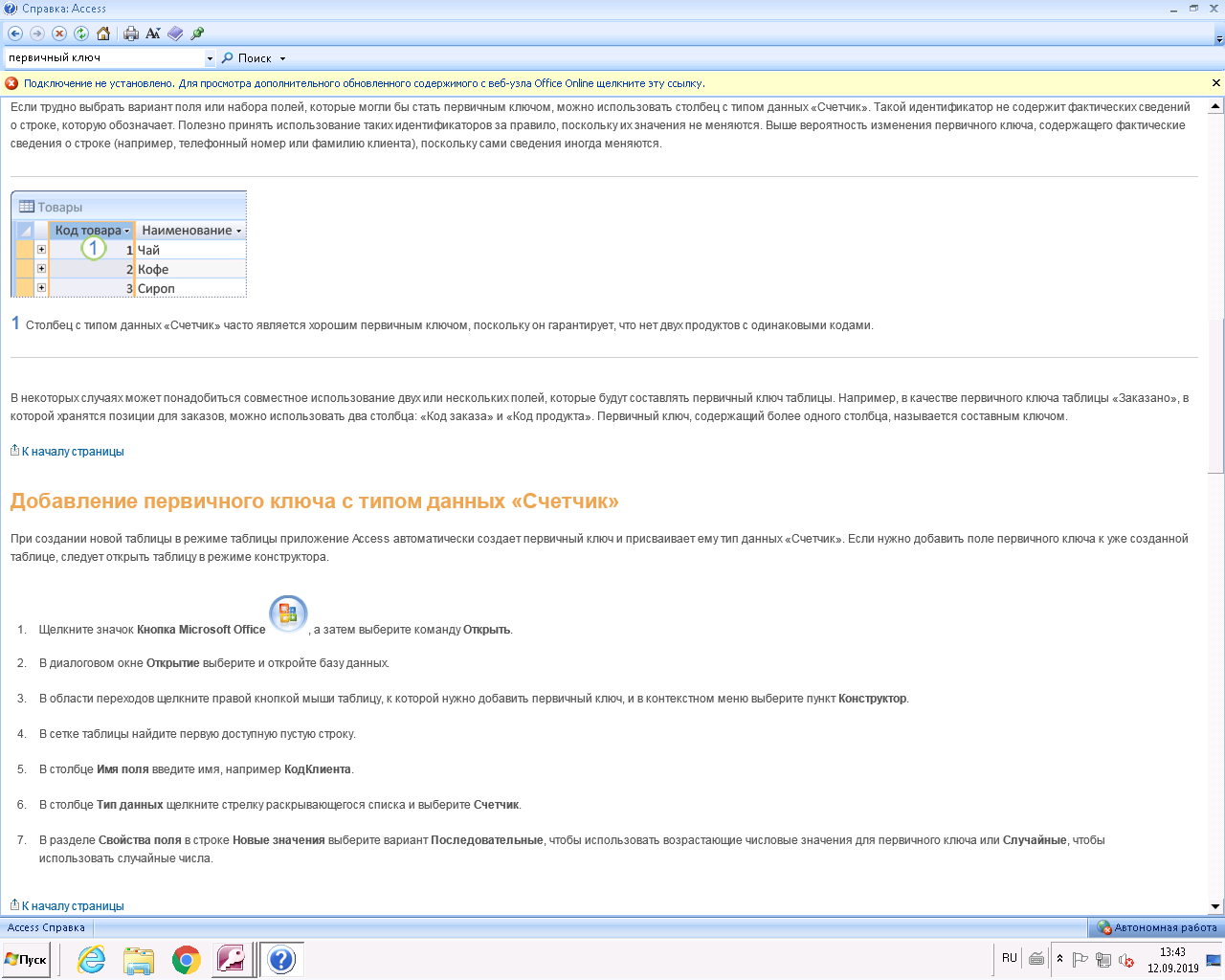
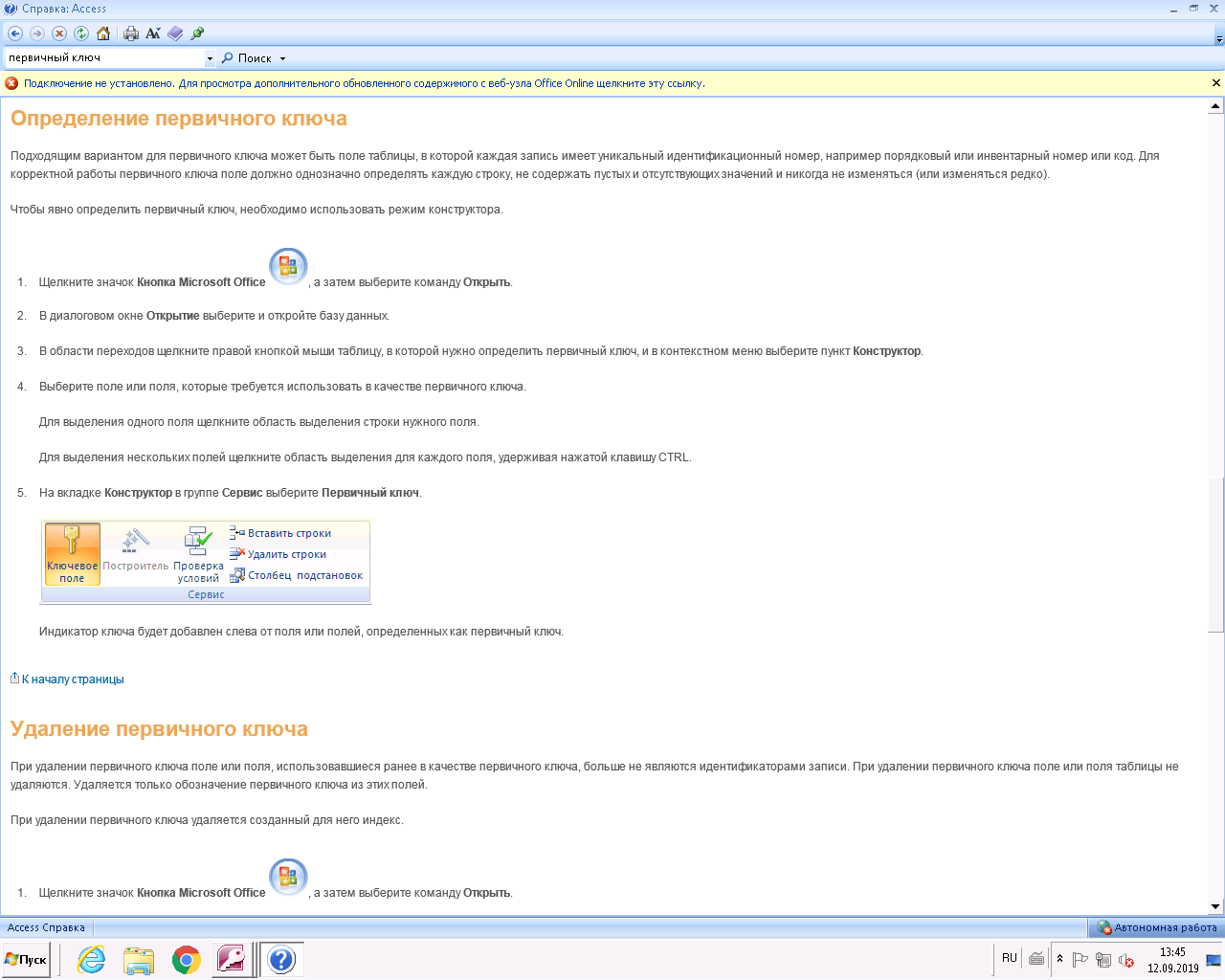

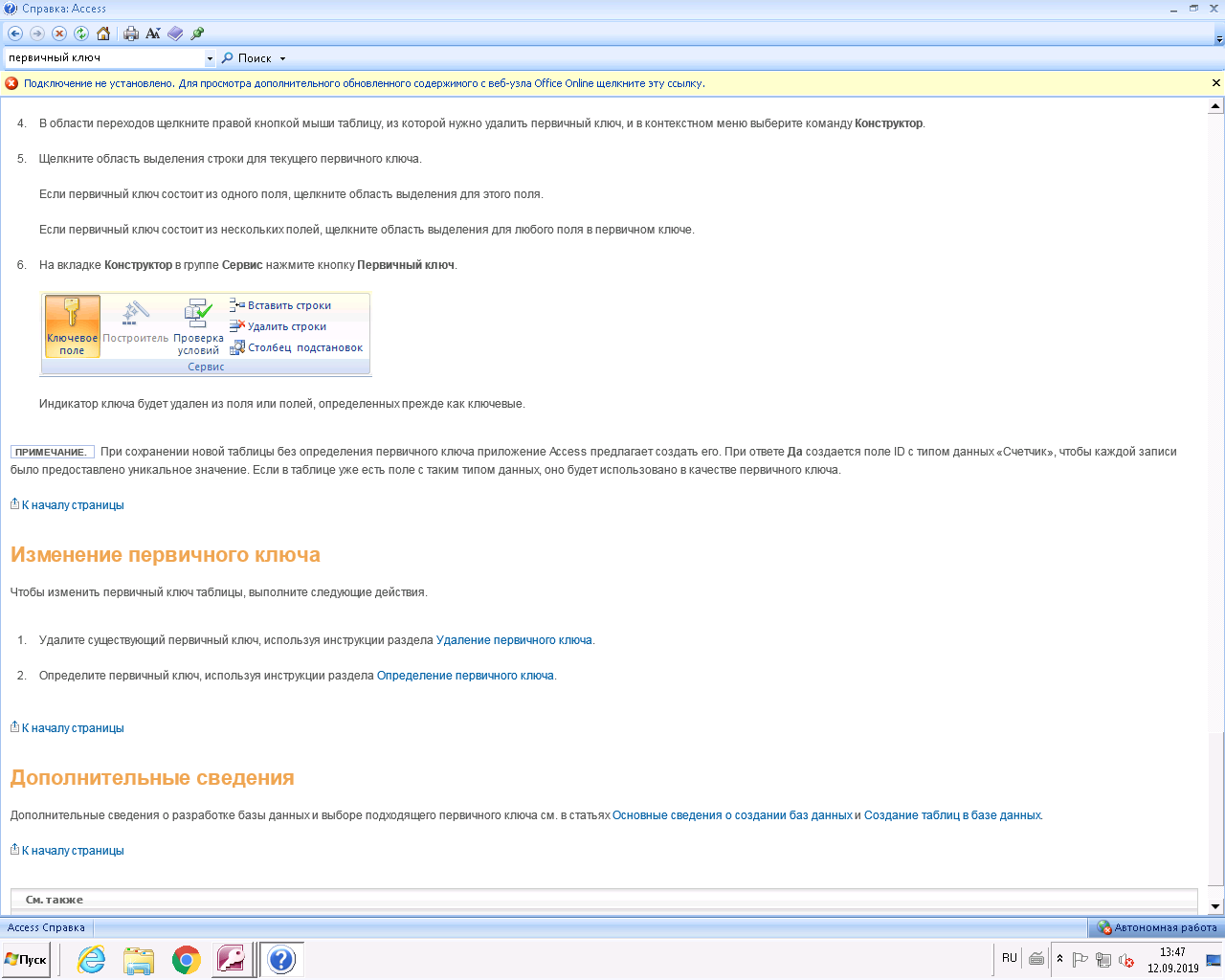
Работа с базами данных:
8.
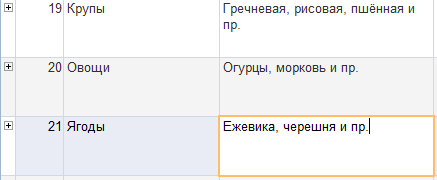
9.
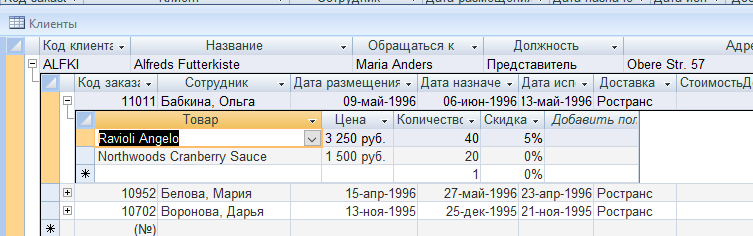
12
Индексы - это внутренние таблицы, ускоряющие поиск информации и построение таблицы, содержащей результаты запросов, а также сортирующие таблицу по значению ключевого поля.

Максимум
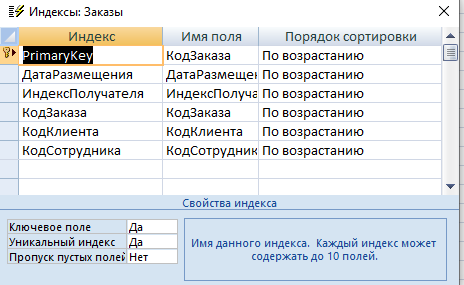
Минимум

Имена таблиц: заказано (КодТовара-Товар), Заказы ( КодКлиена – Клиент, КодСотрудника - Сотрудник), Товары (КодПоставщика – Поставщик, КодТипа – Тип)
В режиме таблицы выводится ее содержимое, которое можно просматривать или изменять. Для создания и изменения структуры таблицы предназначен режим конструктора таблицы, в котором отображаются характеристики полей таблицы.
В режиме конструктора можно просматривать и изменять значения свойств полей и таблицы в целом, задавать формат вывода значений полей и т.д.
13
.
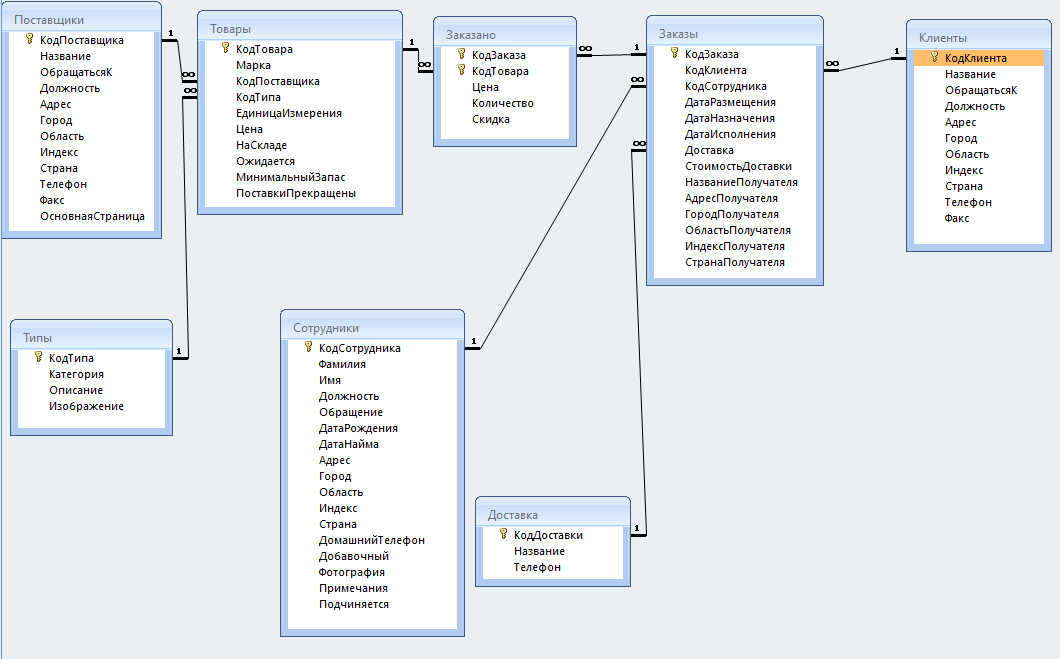
14

16.
69 товаров в «список имеющихся товаров» В «товарах» 77 товаров
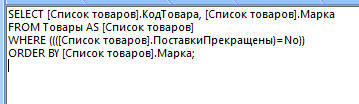
17.
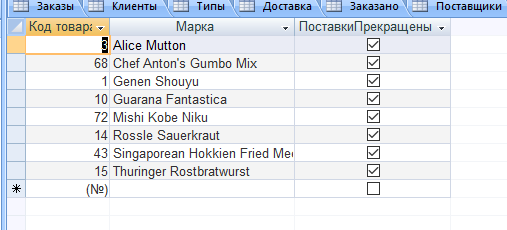
18. Режим конструктора
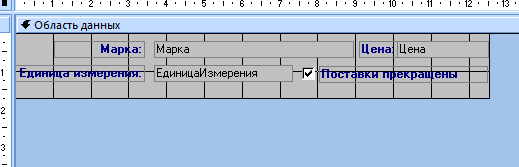
Режим формы
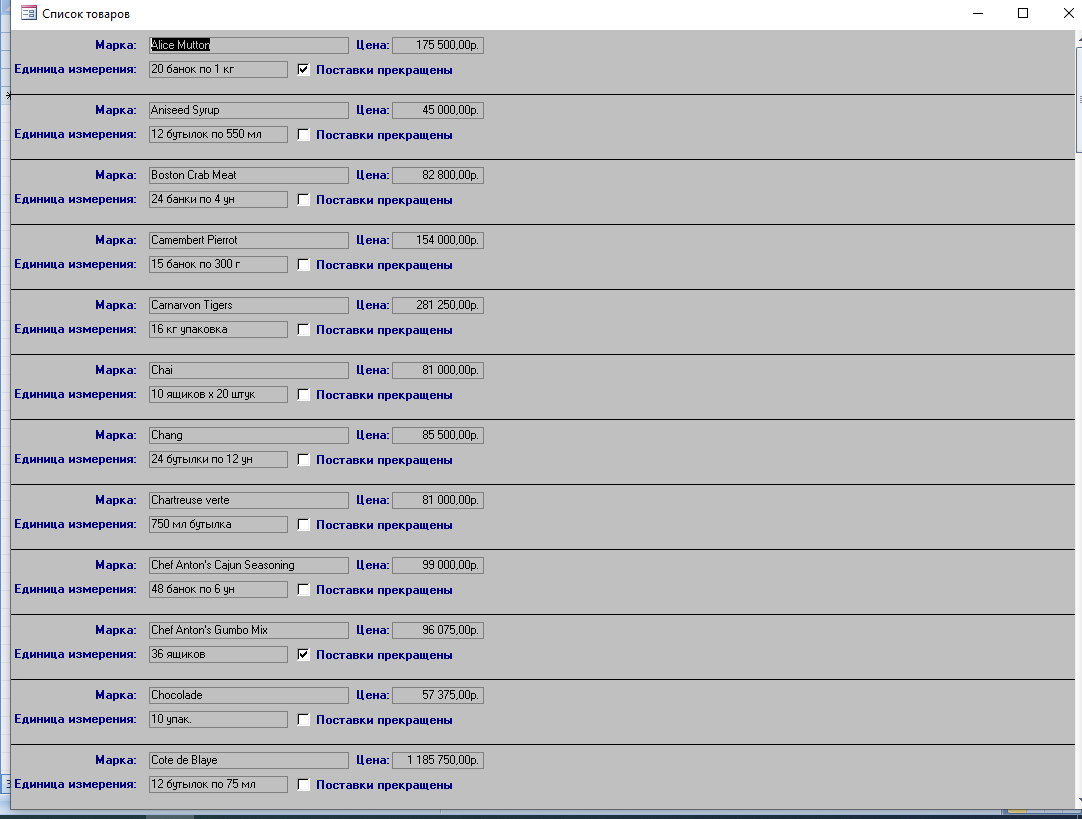
Форма в таблице:
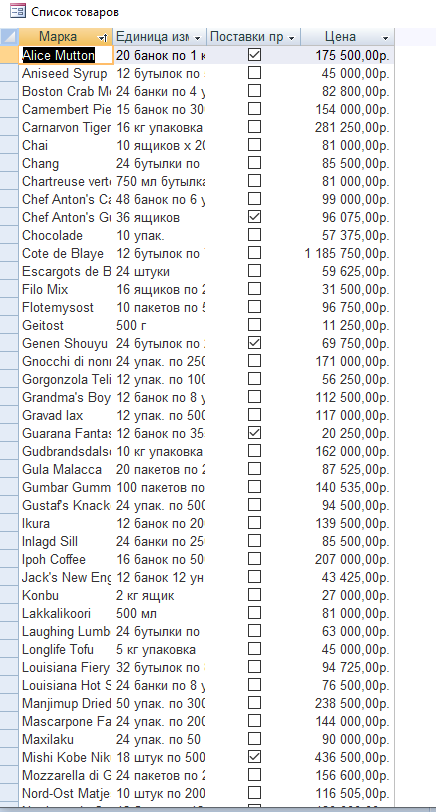
Не удалось внести изменения
19.
Режим конструктора

Режим формы
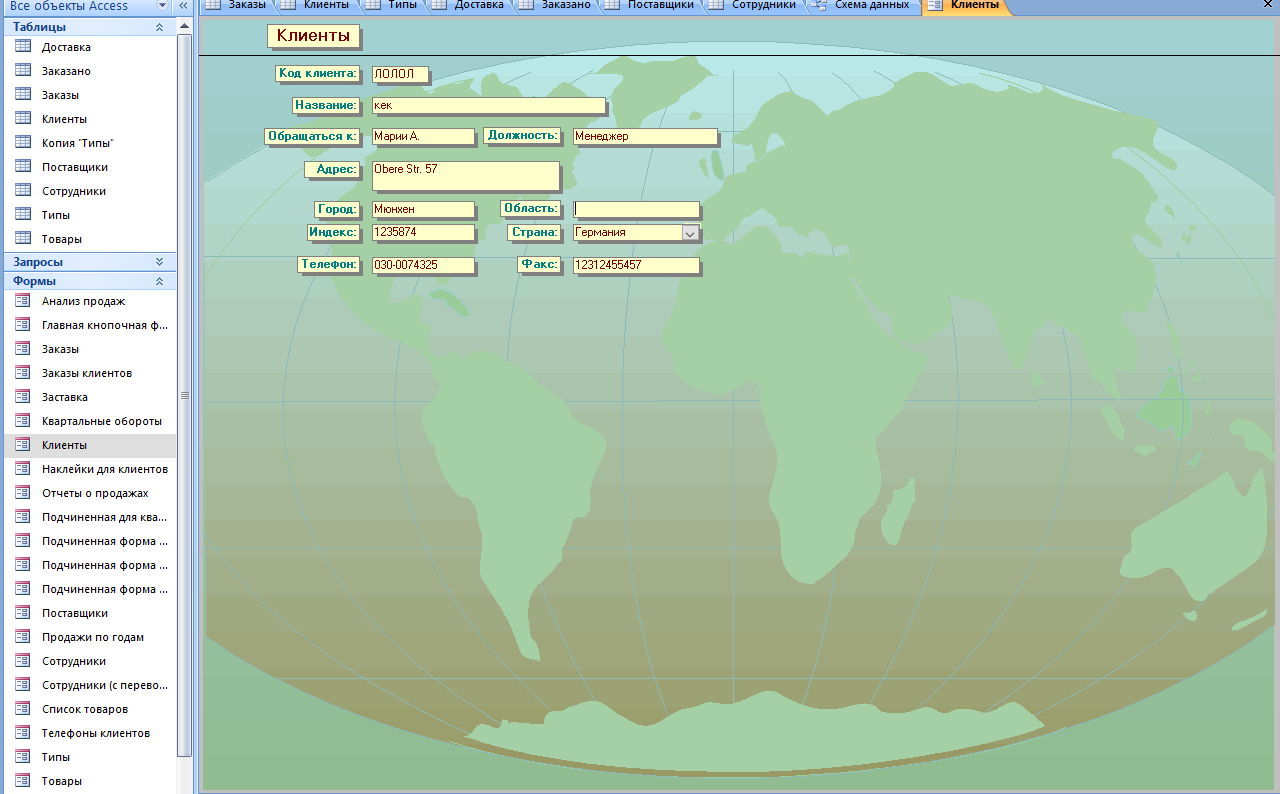
Режим таблицы:
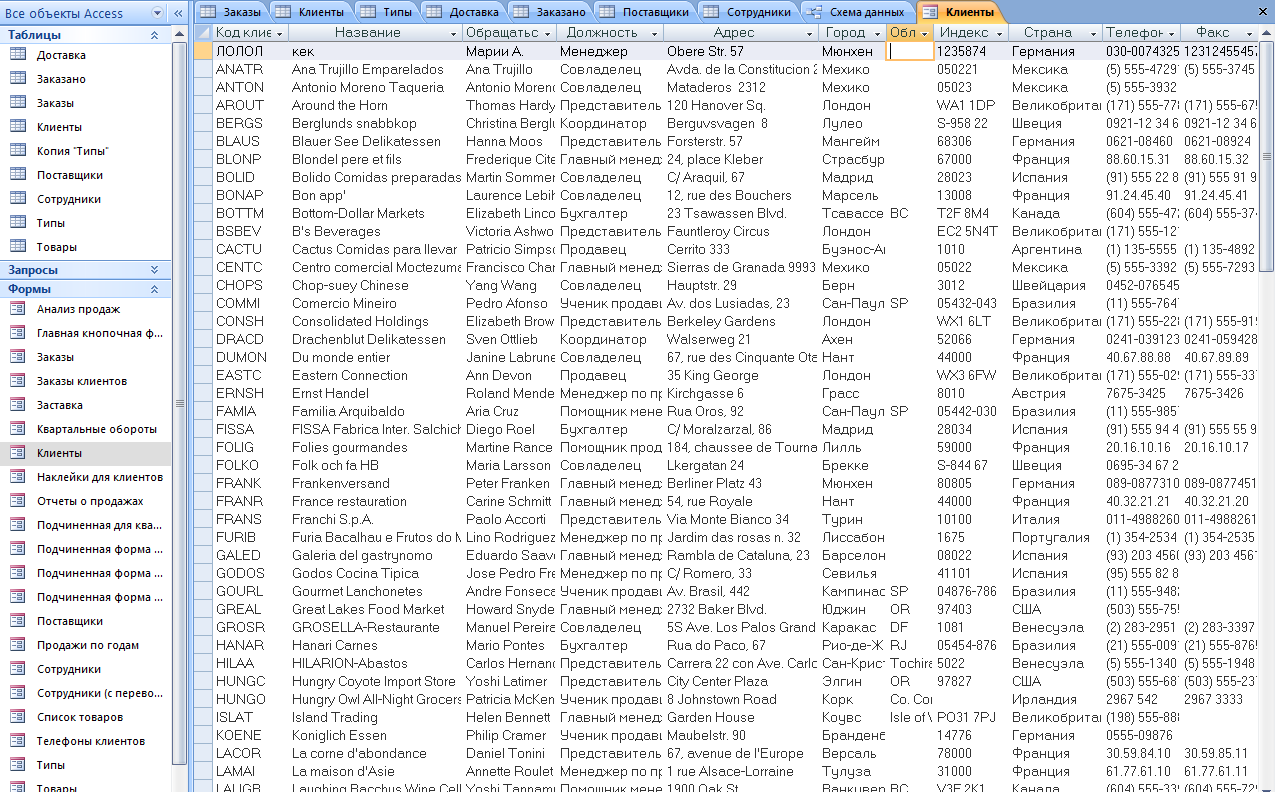
21.
-
Главная кнопочная форма
Типы
Товары
Поставщики
Заказы
Просмотр товаров
Ввод товаров
22.

Контрольные вопросы
1. Перечислите основные функции и режимы работы субд Access.
Функции:
Организация данных. Эта функция включает в себя создание таблиц данных и управление ими.
Связывание таблиц и обеспечение доступа к данным. Access позволяет связывать таблицы по совпадающим значениям полей для последующего соединения нескольких таблиц в одну временную таблицу.
Добавление и изменение данных. Эта функция СУБД требует разработки и реализации представления данных, отличного от табличного представления.
Представление данных. Система управления базами данных должна позволять создавать различные отчеты на основе данных, хранящихся в таблицах.
Режимы:
Режим запуска позволяет осуществлять сжатие, преобразование, шифрование/дешифрование базы данных и некоторые другие операции.
Режим конструктора обеспечивает создание и модификацию структуры таблиц и запросов, разработку форм для отображения и изменения данных, форматирование отчетов перед печатью.
Режим выполнения реализуется с учетом специфики объектов базы данных. В режиме выполнения в окне базы данных выводятся окна объектов базы данных, вызываются макросы и выполняются модули.
2. Объекты каких типов могут входить в базу данных Access и для чего они предназначены?
таблицы, которые содержат данные, организованные в столбцы (называемые полями) и строки (записями);
запросы, которые позволяют пользователю получать, изменять и анализировать данные различными способами. Запросы могут также запоминаться и использоваться в качестве источника данных для других объектов (форм и отчетов);
формы, используемые для различных целей, например для ввода данных в таблицу и их корректировки;
отчеты, которые представляют данные, хранящиеся в базе данных, в требуемом для печати формате.
Дополнительные объекты:
макросы, состоящие из одной или нескольких макрокоманд, выполняющих определенные действия. С помощью макросов можно автоматизировать часто производимые пользователем операции (например, печать отчета будет автоматически инициироваться щелчком мыши по специально предусмотренной кнопке, которая запускает связанный с ней макрос);
модули, являющиеся программами на языке VBA (Microsoft Visual Basic for Applications) и используемые для выполнения действий, которые не могут быть реализованы макросами.
3.Каким способом можно сделать максимальным размер рабочей области окна базы данных?
С помощью кнопки “Открыть/закрыть границу области переходов” область переходов можно свернуть, чтобы увеличить размер рабочей области, в которой происходит открытие объектов.
4. Какие таблицы в учебной базы данных (см. рис.10) являются главными, а какие подчиненными для них? Оформите ответ в виде таблицы с графами “Главная” и “Подчиненная”, отметив таблицы, являющиеся только главными.
Главная |
Подчинённая |
Поставщик |
Товары |
Типы |
Товары |
Товары |
Заказано |
Заказы |
Заказано |
Сотрудники |
Заказы |
Клиенты |
Заказы |
Доставка |
Заказы |
